CAD如何使用布尔运算超级修剪?
溜溜自学 室内设计 2023-05-29 浏览:365
大家好,我是小溜,在CAD里面进行图形绘制时,我们经常会需要使用到修建工具来调整图形情况,一般CAD的修剪齿轮的方法其实有很多,也可以使用布尔运算,下面我们一起来看看CAD如何使用布尔运算超级修剪的吧!
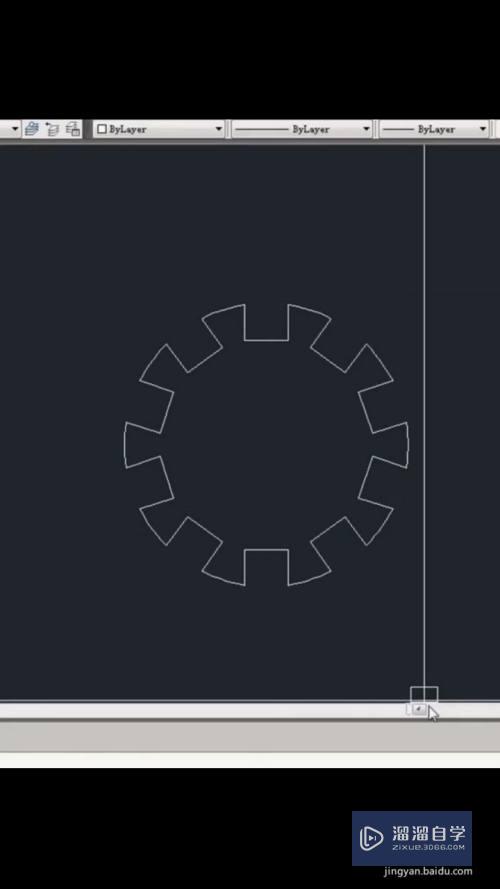
工具/软件
硬件型号:微软Surface Laptop Go
系统版本:Windows7
所需软件:CAD 2010
方法/步骤
第1步
首先我们绘制好一个需要修剪的齿轮,输入快捷键“REG+空格”。
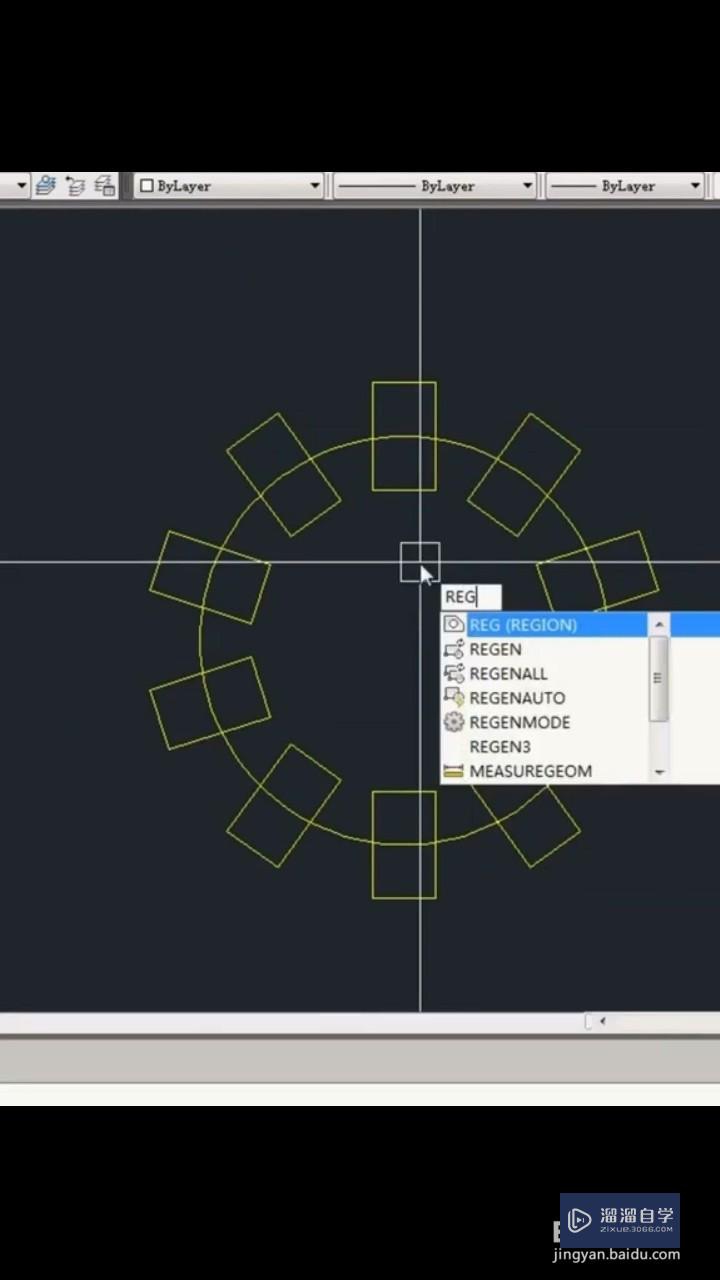
第2步
接着佛趣畜全选我们的齿轮,把它创之泥建成一个“面域”。
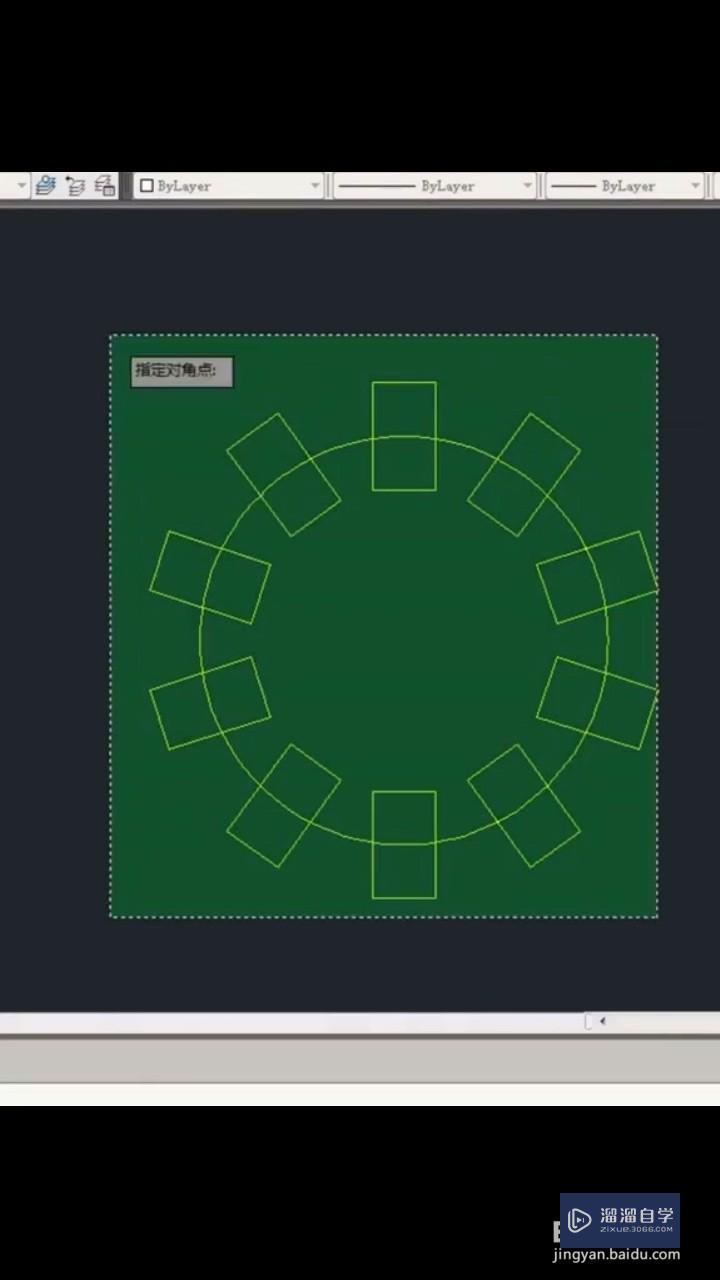
第3步
最后输入快捷键“SU”布尔运算,先去选择对象再按住“空格”再次选择对象“况离空格”就可以一键生成齿轮图样。
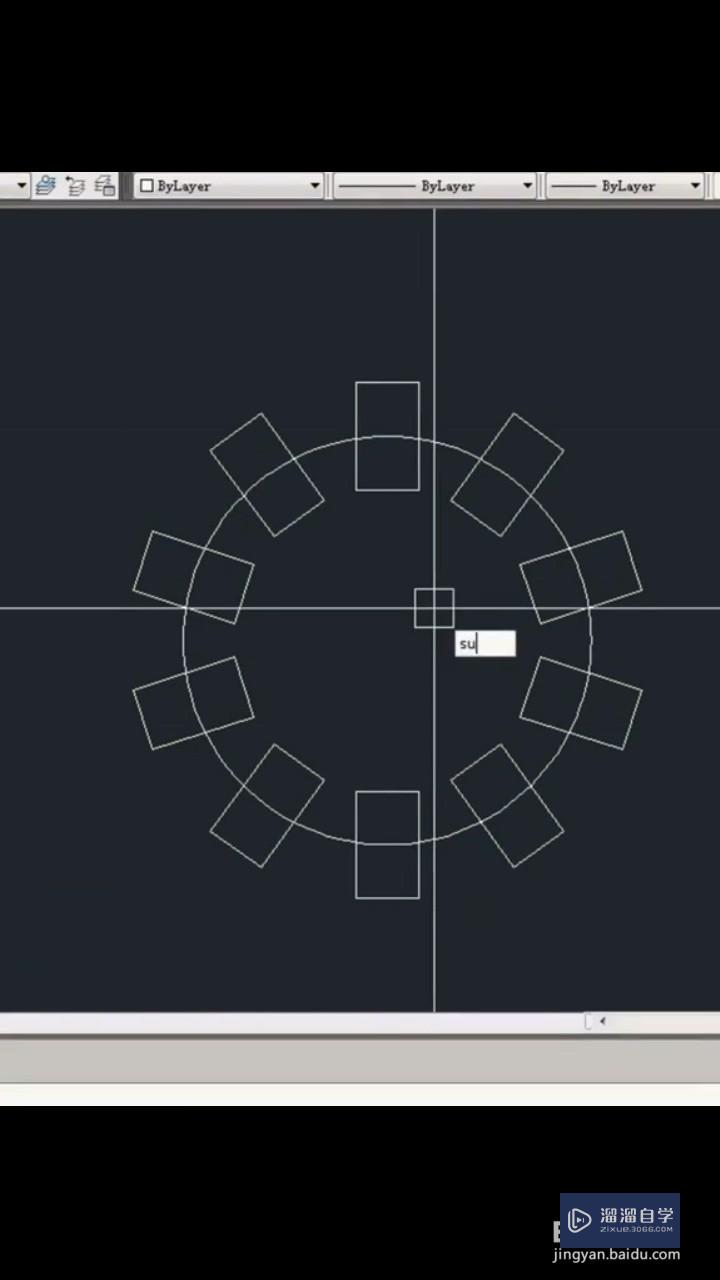
注意/提示
好啦,本次小溜为大家分享的“CAD如何使用布尔运算超级修剪?”就到这里啦,希望能帮助大家更好的掌握软件的使用。本站还有相关的学习课程,需要的朋友快点击查看>>>
相关文章
距结束 06 天 01 : 30 : 00
距结束 01 天 13 : 30 : 00
首页









